时间:2022-09-03 09:59:24 作者:永煌 来源:系统之家 1. 扫描二维码随时看资讯 2. 请使用手机浏览器访问: https://m.xitongzhijia.net/xtjc/20220903/248601.html 手机查看 评论 反馈
稿定设计是一款十分优秀的图形设计制作软件,并且该软件的功能十分的丰富,并且稿定设计拥有在线PS功能可以帮助用户轻松的去除水印,不过很多小伙伴不清楚要如何操作,那么下面就来和小编一起来看看稿定设计去除水印的方法吧。
稿定设计去除水印的方法
1、首先进入“平面设计”下方的“在线PS”工具。

2、然后选择“从电脑打开”打开我们的图片。

3、打开后点击左上角“选择”,打开“色彩范围”。

4、然后鼠标点击选中水印文字的颜色。

5、然后在其中进行调整,调整到几乎清晰看到水印内容,点击“确定”。

6、设置完成后,点击“选择”,打开修改中的“扩展”。

7、扩展像素范围根据不同情况选择,一般“2”即可,然后“确定”。
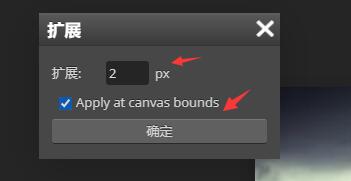
8、确定后进入“编辑”下的“填充”。

9、将填充修改为“内容识别”,点击“确定”。
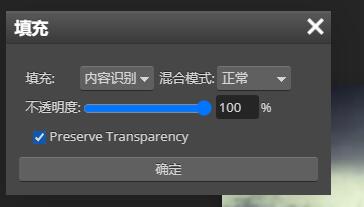
10、最后我们只要按下键盘“ctrl+d”或者在选择中点击“取消选择”即可去除水印了。

发表评论
共0条
评论就这些咯,让大家也知道你的独特见解
立即评论以上留言仅代表用户个人观点,不代表系统之家立场